5.1. Vorbereitung#
Während der Installation von Python und JupyterLab verwenden wir immer mal wieder die Kommandozeile (Windows) bzw. das Terminal (Mac).
5.1.1. Kommandozeile aufrufen#
Mac:
a) Spotlight-Suche nach “Terminal”
b) Launchpad -> Andere -> Terminal
Windows:
a) Suche nach “cmd” oder “Eingabeaufforderung”
b) Start-Menü -> Alle Programme -> Zubehör -> Eingabeaufforderung
c) Start-Menü -> Windows System -> Eingabeaufforderung
Wenn ihr Windows verwendet, werdet ihr allerdings gleich auf eine andere Kommandozeile umsteigen, die heißt “Anaconda Command Prompt (anaconda)”. Anaconda Command Prompt ist jetzt noch nicht auf eurem Computer installiert. Sobald ihr im Kapitel “Installation und Setup” Anaconda installiert habt, könnt ihr über die Suche auch “Anaconda Command Prompt” finden.
Nachdem ihr Anaconda installiert habt:
a) Suche nach “Anaconda Command Prompt (anaconda)” oder einfach “Anaconda Prompt”
Wenn immer im Kapitel “Installation und Setup” die Kommandozeile erwähnt wird, ist damit Anaconda Command Prompt gemeint! Nur in diesem Kapitel ist damit die vorinstallierte Eingabeaufforderung gemeint.
5.1.2. Kommandozeile kennenlernen#
Wenn ihr Mac verwendet, sieht euer Terminal ungefähr so aus:
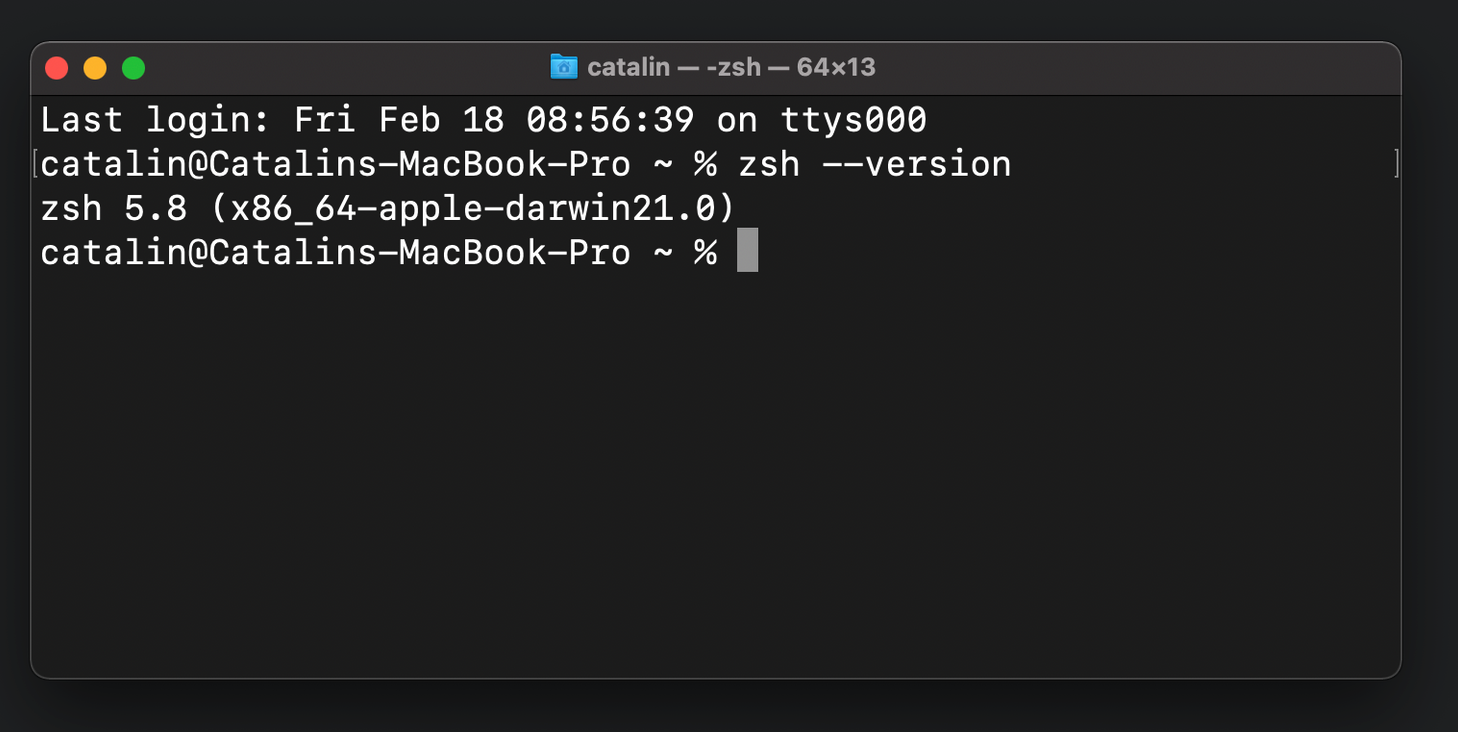
Fig. 5.1 Mac Terminal mit Z-Shell. Bild: https://catalins.tech/improve-mac-terminal/#
Wenn ihr macOS älter als Catalina installiert habt, sieht das Terminal vielleicht etwas anders aus. Das ist aber nicht weiter schlimm, die Befehle sind dieselben.
Die Windows-Eingabeaufforderung (auf Englisch: Command Prompt) sieht ungefähr so aus:
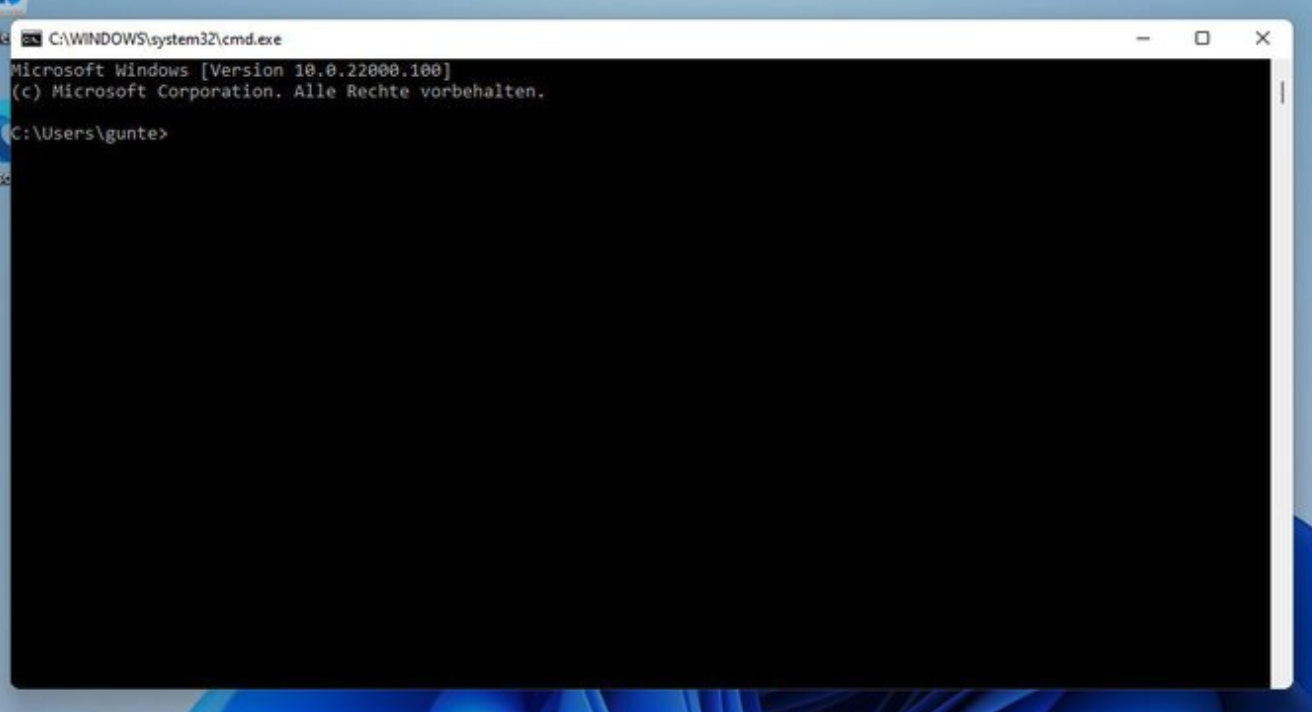
Fig. 5.2 Windows Eingabeaufforderung cmd.exe. Bild: https://www.giga.de/downloads/windows-10/tipps/windows-10-eingabeaufforderung-oeffnen/#
Anaconda Prompt sieht ungefähr so aus:
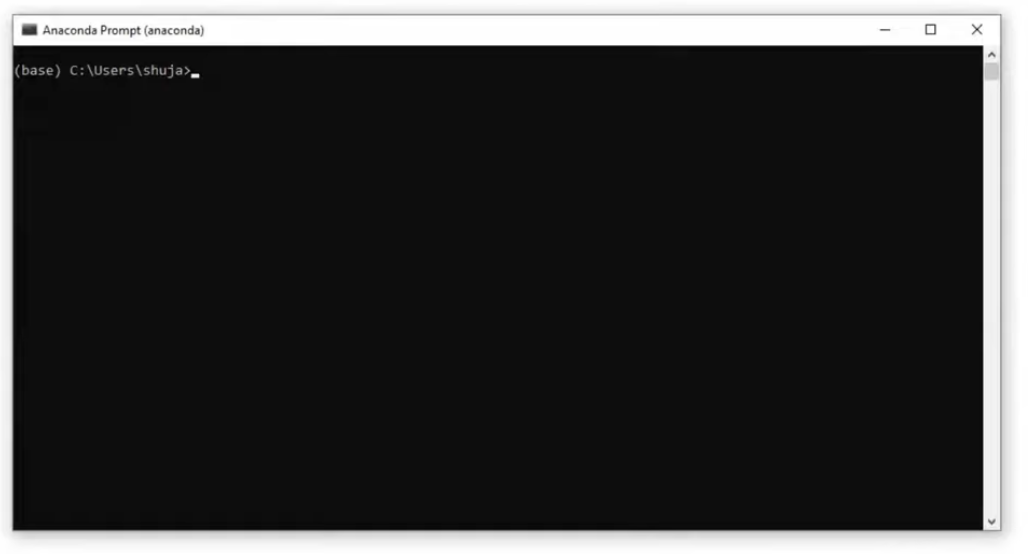
Fig. 5.3 Anaconda Prompt. Bild: https://www.youtube.com/watch?v=UAUO_K-bRMs#
5.1.3. Python vorinstalliert?#
Bevor ihr Python installiert, solltet ihr überprüfen, ob Python auf eurem Computer vielleicht schon vorinstalliert ist. Dazu gebt ihr den folgenden Befehl im Terminal / Kommandozeile ein und drückt Enter. Mit Kommandozeile ist nur in diesem Fall die Windows-Eingabeaufforderung gemeint.
python --version
Falls eine Meldung “command not found: python” angezeigt wird, gebt ihr ein:
python3 --version
Wenn bei einem der beiden Befehle irgendeine Antwort der Art “Python 3.9.6” (oder irgendeine andere Zahl) kommt, dann habt ihr Python bereits installiert. Ihr seid trotzdem noch nicht fertig, denn wir werden im Kurs mit einer bestimmten Python-Version arbeiten. Lest deswegen jetzt den Abschnitt “Installation und Setup” und folgt den Anweisungen, auch, wenn bei euch Python bereits vorinstalliert ist.
